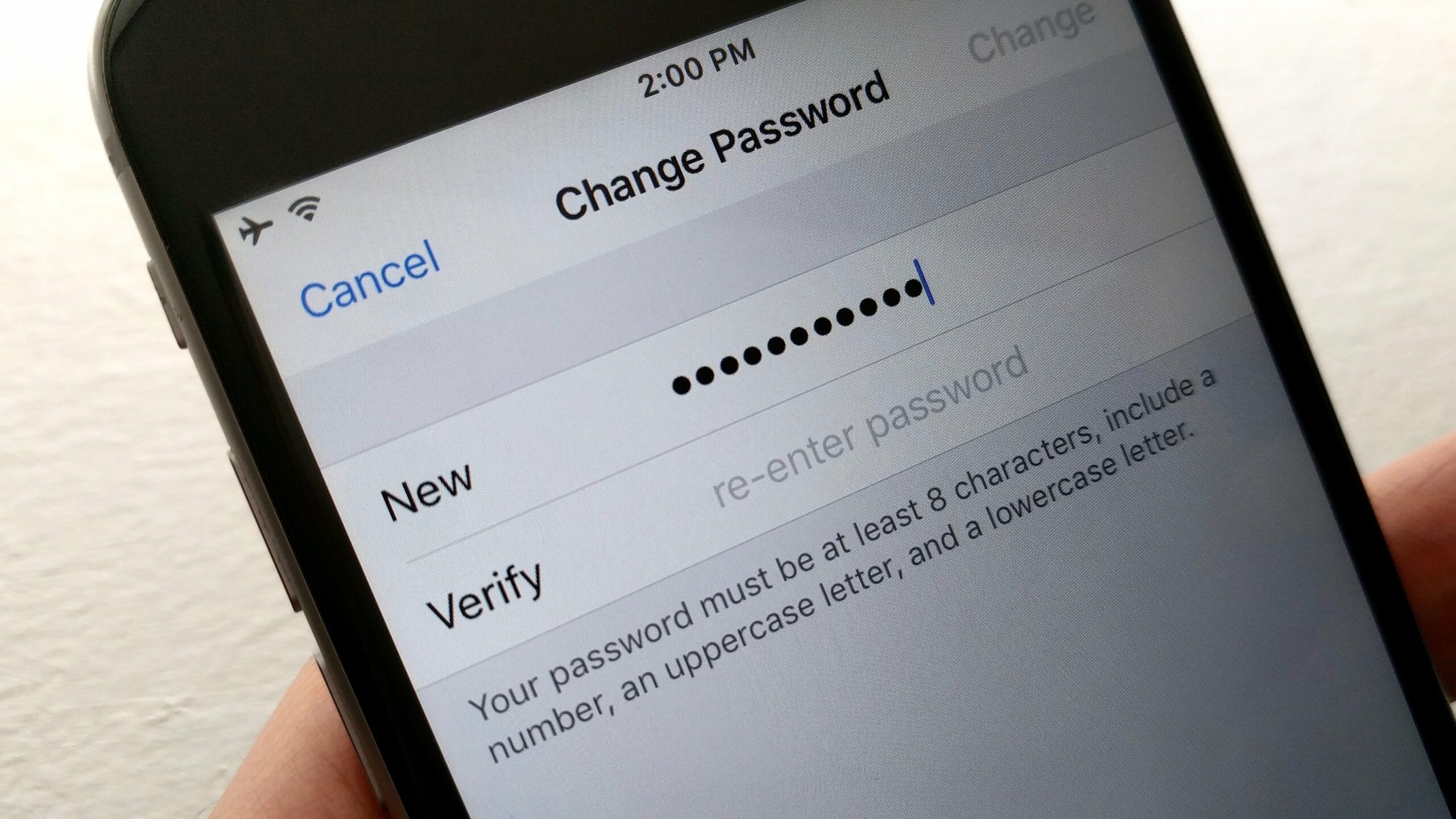994
Não há palavra-passe iCloud separada, para alterar esta tem de alterar a palavra-passe do seu ID da Apple. No entanto, isto pode ser facilmente alterado com apenas alguns cliques no Mac, na Internet ou no iPhone ou iPad.
iCloud: Alterar a palavra-passe de ID da Apple via Internet
A password para o seu iCloud é a mesma que a sua ID da Apple. Assim, altera-se a palavra-passe para todos os serviços Apple:
- Para fazer isto, abra a página web My Apple ID e clique em “Manage your Apple ID”.
- Log in com os detalhes da sua conta.
- No menu itens da coluna da esquerda, seleccione “Login e Segurança” e seleccione “Password”.
- Introduza aqui a sua senha antiga uma vez e a sua nova senha duas vezes e confirme a alteração.
Alterar palavra-chave no Mac ou Iphone/Ipad
Pode também alterar a palavra-passe de ID da Apple directamente nos seus dispositivos Apple.
- No Iphone e Ipad, abra as definições e clique no seu nome lá.
- Tapa em “Alterar palavra-passe” lá para definir uma nova palavra-passe.
- No seu Mac, abra as Preferências do Sistema. Aí, seleccione “Apple-Id” e abra o item “Password and Security”.
- Tap em “Change password” novamente aqui para atribuir uma nova senha.